Как добавить музыку на часы Garmin
Нет ничего лучше, чем легкая музыка, чтобы мотивировать вас во время бега или тренировки, но что, если вы не хотите таскать с собой телефон? К счастью, вы можете загружать музыку на некоторые из лучших часов Garmin, а затем соединять наушники Bluetooth с часами, чтобы вы могли слушать музыку на ходу. В этом руководстве мы покажем вам, как какие часы Garmin поддерживают загружаемую музыку и как для загрузки музыки на часы Garmin из Spotify, Amazon Music и вашего компьютера.
Часы Garmin с музыкальным хранилищем
Хотя эта функция постепенно становится стандартной, не все часы Garmin позволяют загружать музыку. Ниже приведен список часов Garmin, которые могут хранить музыку.
Поддерживаемые сервисы потоковой передачи музыки
В настоящее время часы Garmin поддерживают три сервиса потоковой передачи музыки: Spotify, Amazon Music и Deezer. Однако для того, чтобы скачивать музыку с любого из этих сервисов, вам необходимо подписаться на них. Если у вас нет подписки или вы не хотите платить за нее, вы также можете загружать музыку, сохраненную на вашем компьютере, на часы Garmin.
Как добавить музыку на часы Garmin из Spotify
Для этого практического руководства мы используем Spotify в качестве примера, но процесс в основном одинаков для Amazon Music и Deezer. Прежде чем вы начнете этот процесс, вы должны убедиться, что ваши часы Garmin и ваш телефон оба подключен к Wi-Fi.
Загрузите и откройте приложение Garmin Connect IQ.
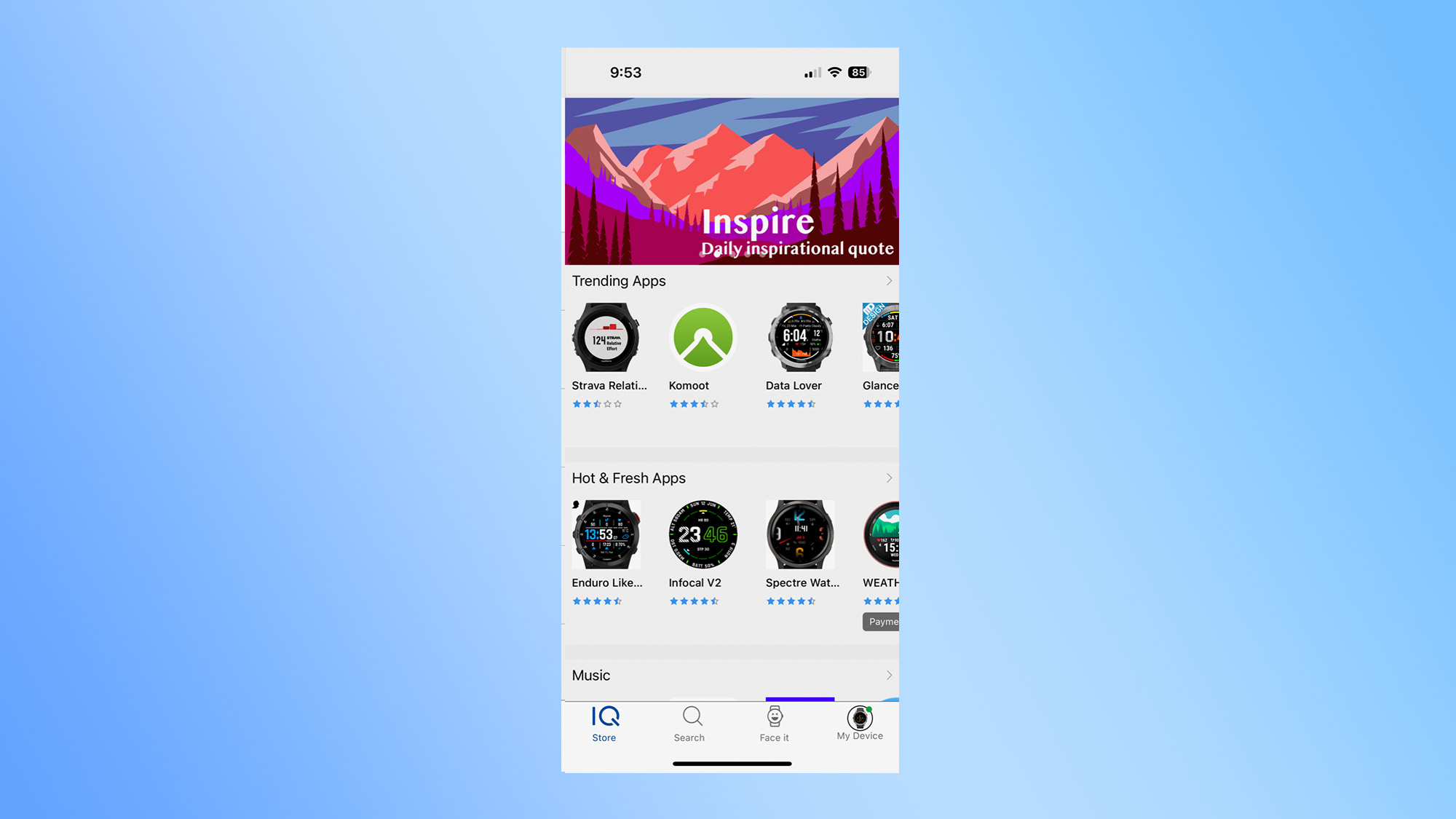
(Изображение: © Future) Это отличается от приложения Garmin Connect, которое вы используете для просмотра данных о своей физической форме. Приложение Garmin Connect IQ (доступно для Андроид (открывается в новой вкладке) и iOS (открывается в новой вкладке)) позволяет загружать приложения, изменять циферблат вашего устройства и многое другое.
Загрузите приложение Spotify в приложении Connect IQ.
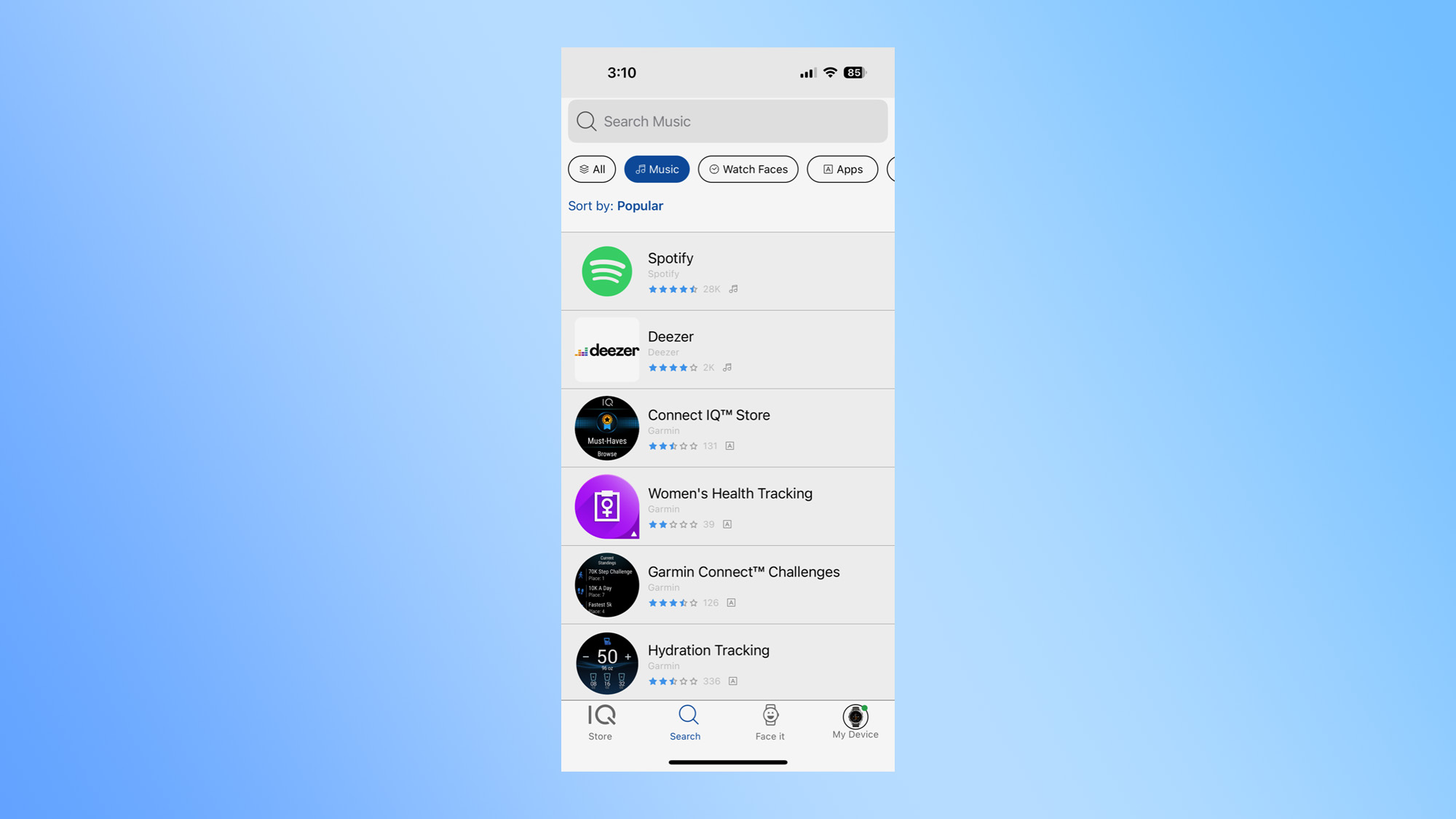
(Изображение: © Future) В приложении Connect IQ найдите нужный музыкальный сервис (Spotify, Deezer, Amazon Music) и загрузите его. Обратите внимание, что вам также необходимо загрузить и установить на телефон отдельное музыкальное приложение (Spotify, Amazon Music или Deezer).
Синхронизируйте Connect IQ с часами Garmin.
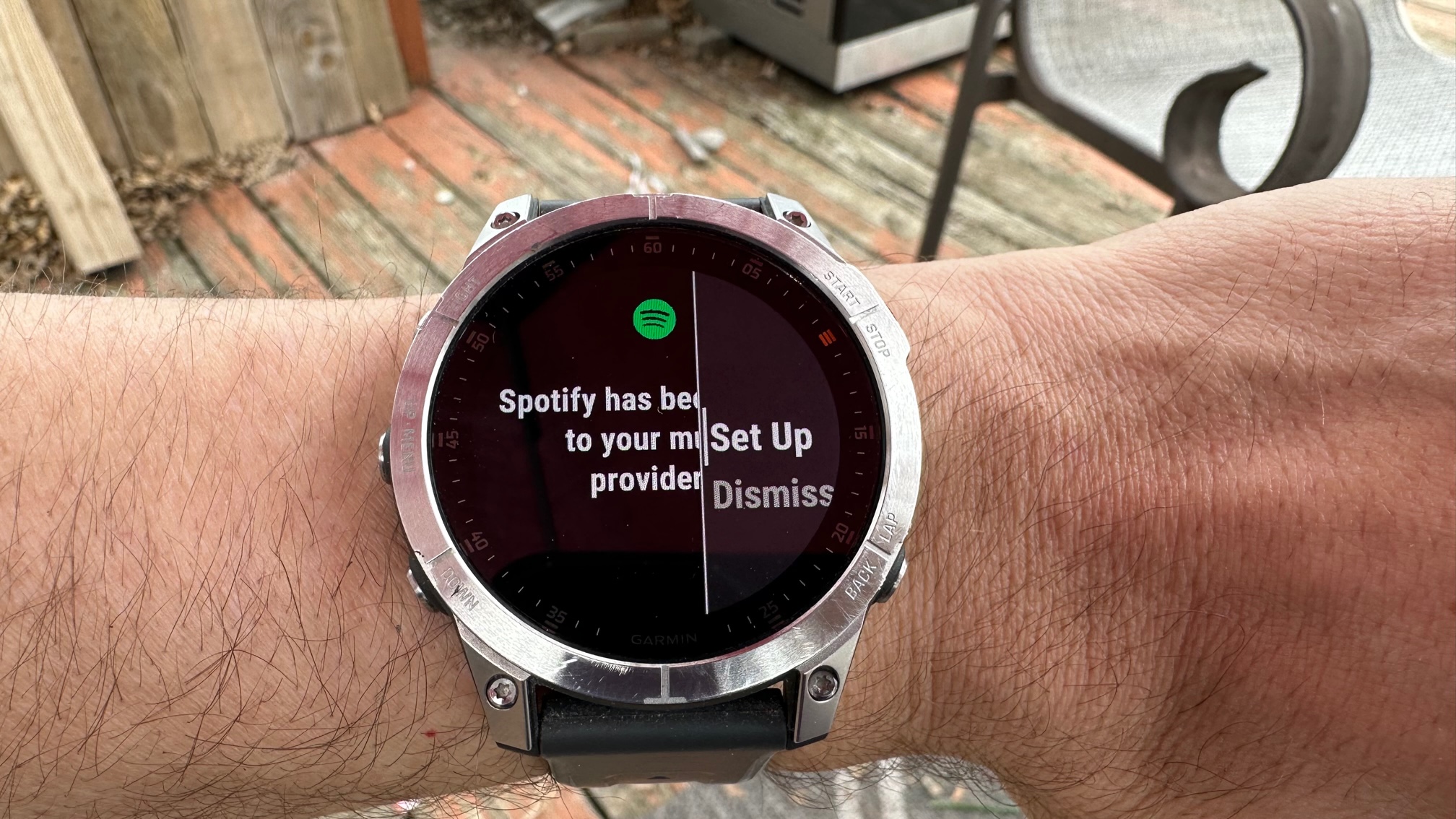
(Изображение: © Future) Затем вам нужно синхронизировать Connect IQ с вашими часами Garmin, чтобы приложение также установилось на часы. Если ваши часы подключены к телефону через Bluetooth, это должно произойти автоматически. На ваших часах появится уведомление о начале процесса настройки. Нажмите кнопку в правом верхнем углу часов, и вы вернетесь к своему телефону, чтобы подключить свою учетную запись Spotify к Garmin.
Подключите свою учетную запись Spotify к Garmin
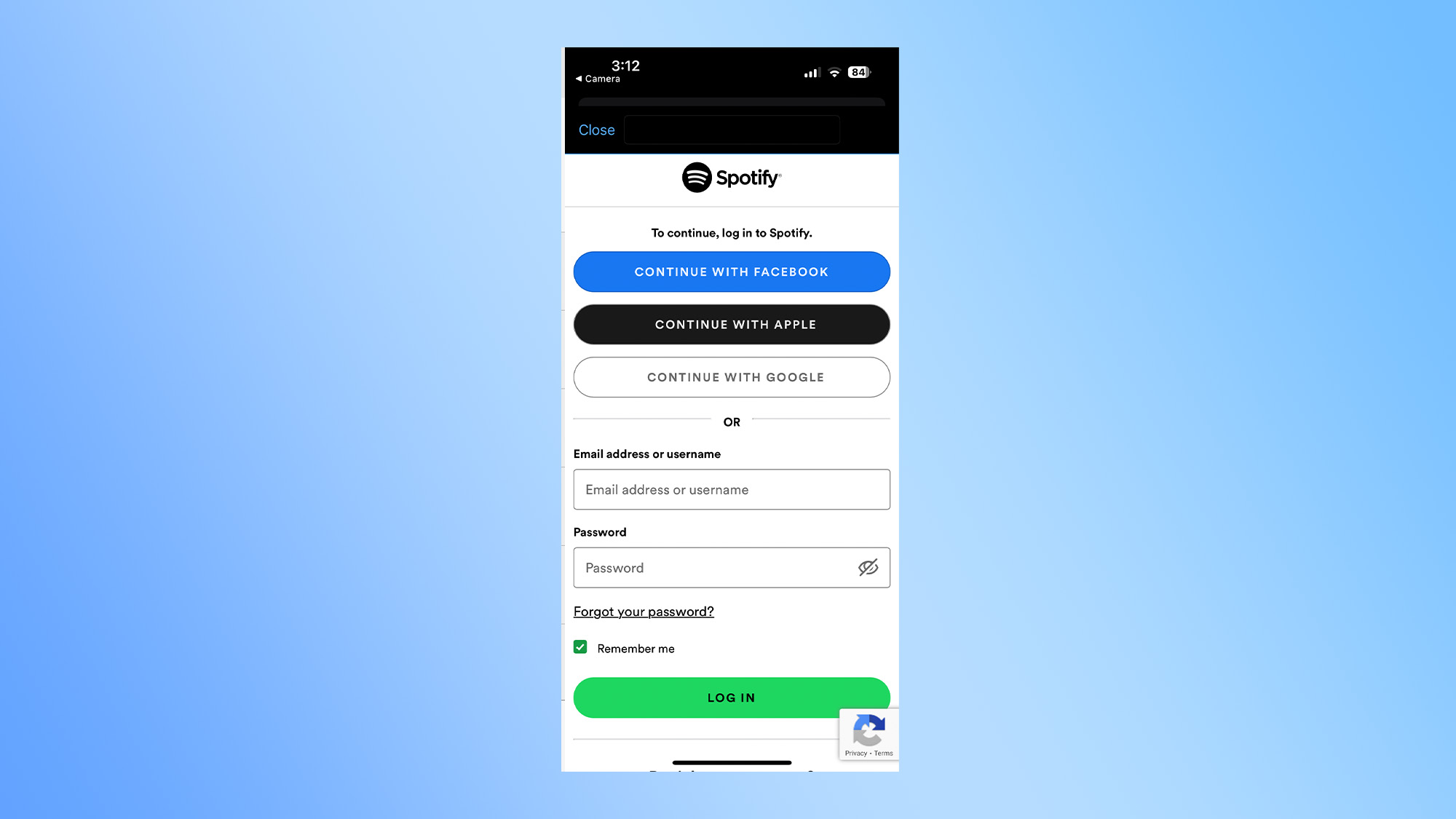
(Изображение: © Future) На телефоне введите данные для входа в Spotify и пароль. Затем вы попадете на страницу, где вас попросят принять условия обслуживания. Нажмите «Согласен» внизу страницы. Теперь приложение Spotify должно быть установлено на ваших часах Garmin.
Добавьте музыку в часы
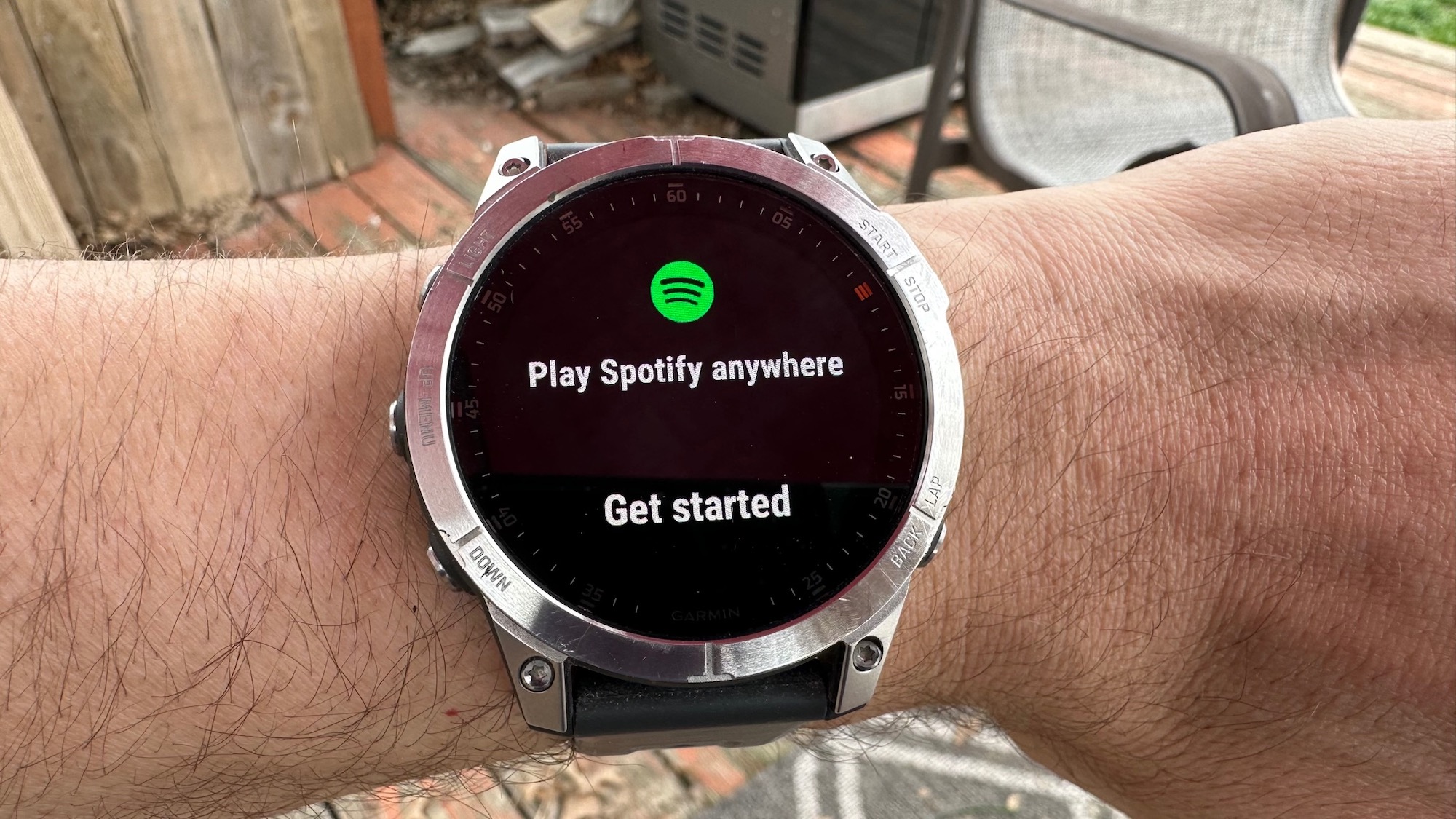
(Изображение: © Future) Теперь на ваших часах должен появиться экран с надписью Play Spotify Anywhere — Get Started. Нажмите верхнюю правую кнопку на часах. На следующем появившемся экране будут две опции: «Добавить музыку и подкасты» и «Просмотреть настройки».
Выберите Добавить музыку и подкасты.
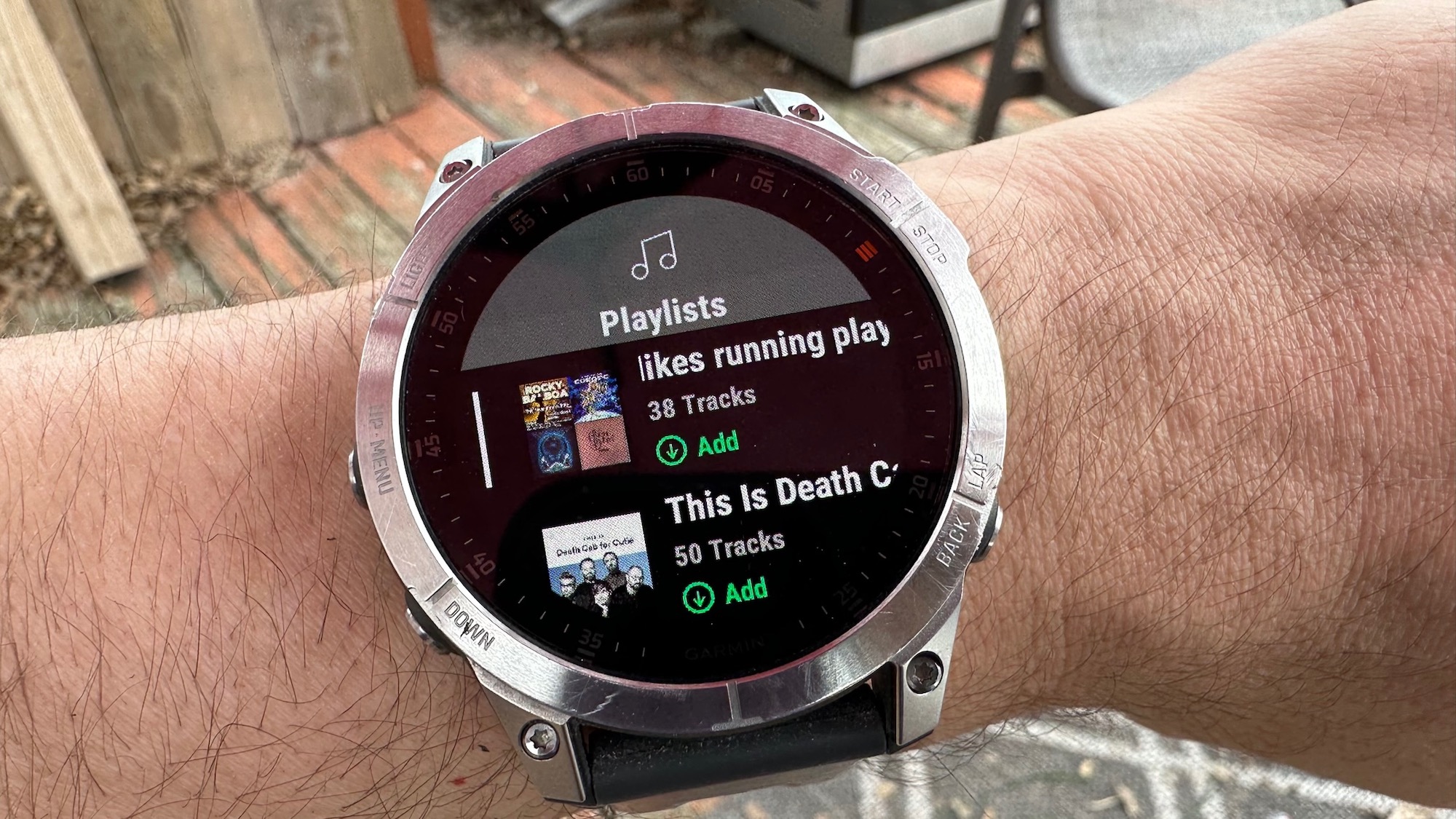
(Изображение: © Future) Для этого руководства я выбрал «Плейлисты», но вы можете выбрать «Плейлисты», «Недавно воспроизведенные», «Сделано для вас», «Тренировки» и «Подкасты». Приложение Спотифай. Затем ваши часы синхронизируют плейлист с вашими часами. Когда это будет сделано, вы должны увидеть его в верхней части вашей библиотеки на ваших часах. Обратите внимание, что если вы внесете какие-либо изменения в свой список воспроизведения в Spotify, вам придется вручную повторно синхронизировать список воспроизведения на часах Garmin. Для этого откройте музыкальную библиотеку на часах Garmin и прокрутите вниз до раздела «Обновить загрузки».
Как добавить музыку на часы Garmin с компьютера
Если у вас нет учетной записи Spotify, Amazon Music или Deezer, вы все равно можете добавлять музыку на часы Garmin прямо с компьютера. Часы Garmin поддерживают широкий спектр музыкальных файлов, включая файлы MP3, m4a и wav (вот полный список поддерживаемых музыкальных форматов (откроется в новой вкладке)).
Создайте список воспроизведения в медиаплеере по вашему выбору
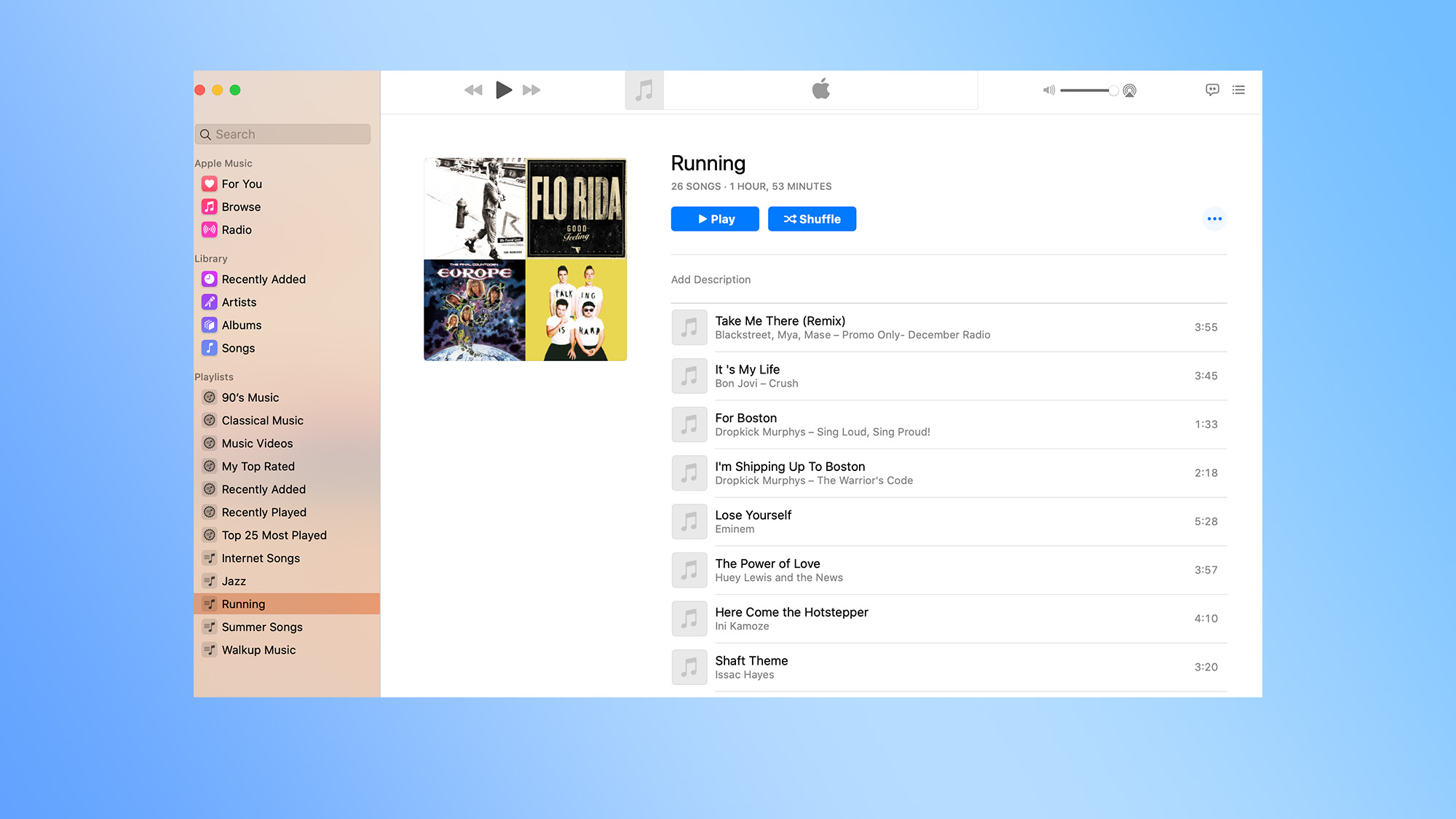
(Изображение: © Future) Это может быть iTunes, если у вас Mac (как на фото выше), или Windows Media Player, если вы работаете на ПК. Или вы можете просто создать папку с файлами, которые хотите перенести на часы. Вам также может понадобиться сделать ваши музыкальные файлы более доступными, переместив их в другую папку на вашем компьютере. Подробные инструкции можно найти на этой странице Garmin. (откроется в новой вкладке).
Загрузите приложение Garmin Express на свой компьютер.
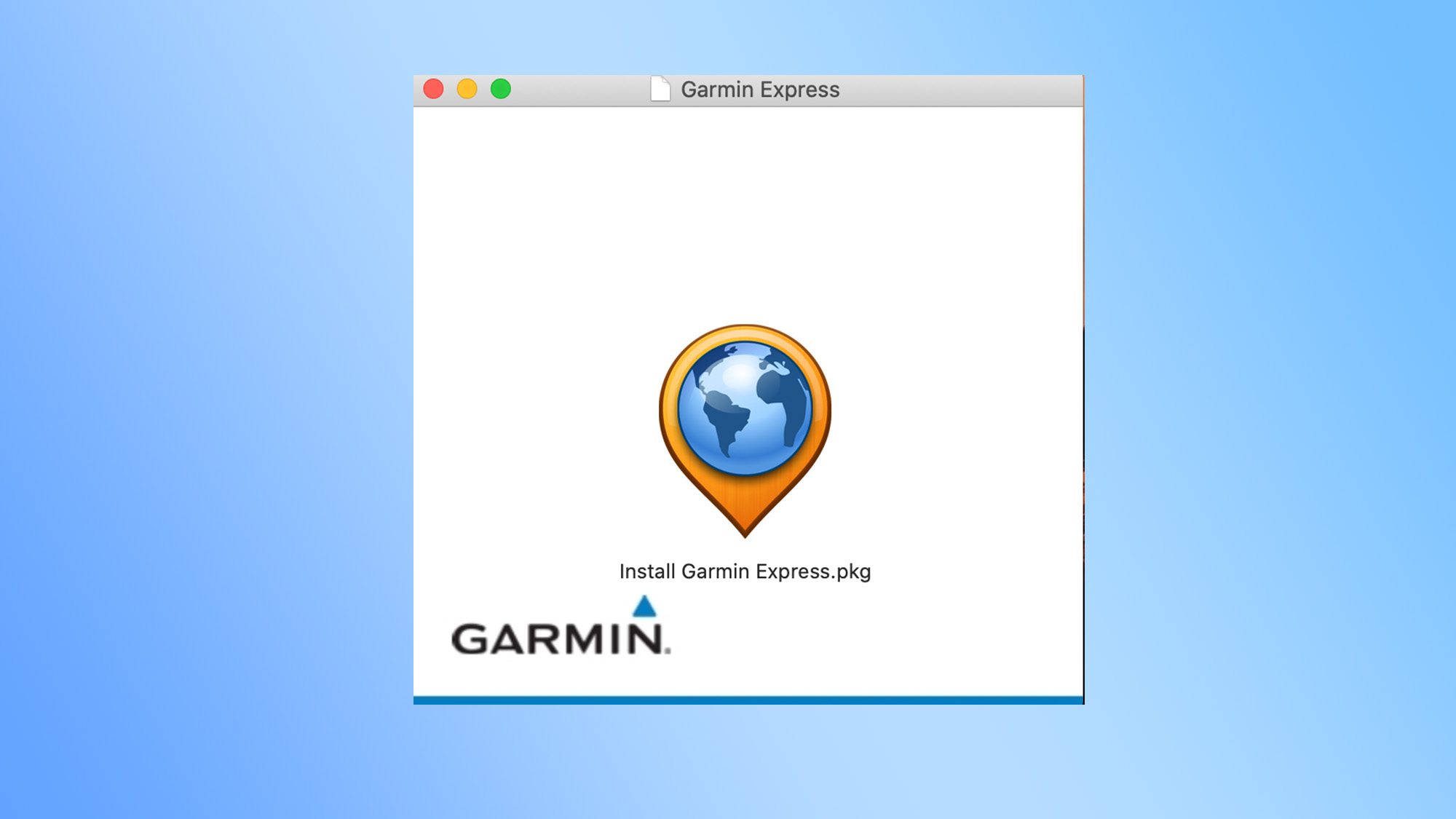
(Изображение: © Future) Вы можете найти ссылку на загрузите программное обеспечение Garmin Express здесь (откроется в новой вкладке). Независимо от того, есть ли у вас Mac или ПК, вам потребуется подключение через высокоскоростное подключение к Интернету, наличие одного USB-порта и не менее 1 ГБ оперативной памяти. Вам также потребуется 20 ГБ свободного места на диске, хотя программа не должна занимать так много места. Минимальные системные требования Windows:
Windows 7 SP 1 или новее
Минимальные системные требования для дисплея Mac с разрешением 1024 x 768:
ОС Х 10.11 или новее
Дисплей 1440 x 900
Подключите часы Garmin к компьютеру
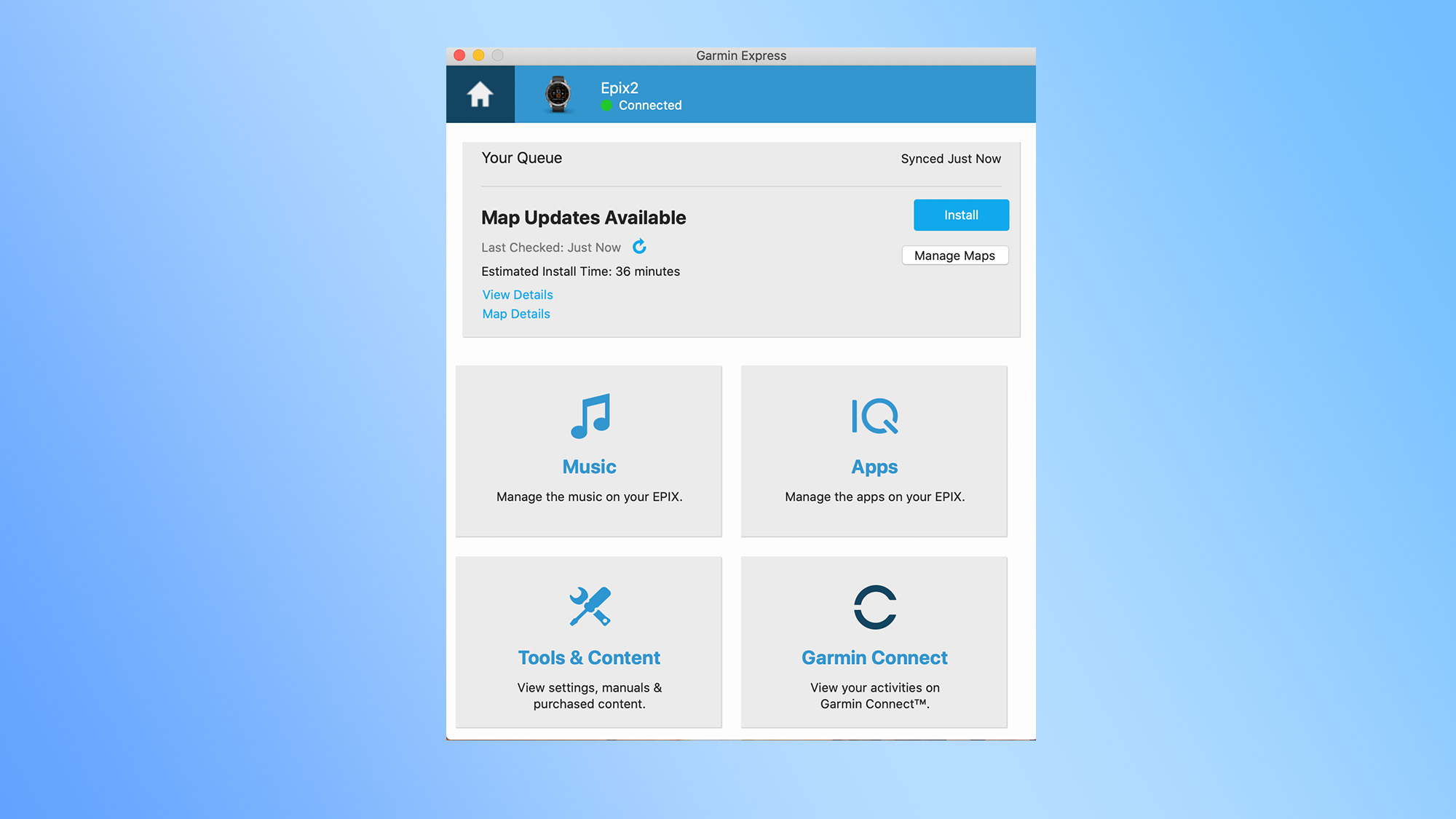
(Изображение: © Future) Вот для чего нужен порт USB! Вам будет предложено войти в свою учетную запись Garmin. На главном экране приложения Garmin Express будет четыре больших значка («Музыка», «Приложения», «Инструменты и контент» и «Garmin Connect»). Любые обновления встроенного ПО для ваших часов также будут отображаться в верхней части окна.
Синхронизируйте музыку с часами Garmin.
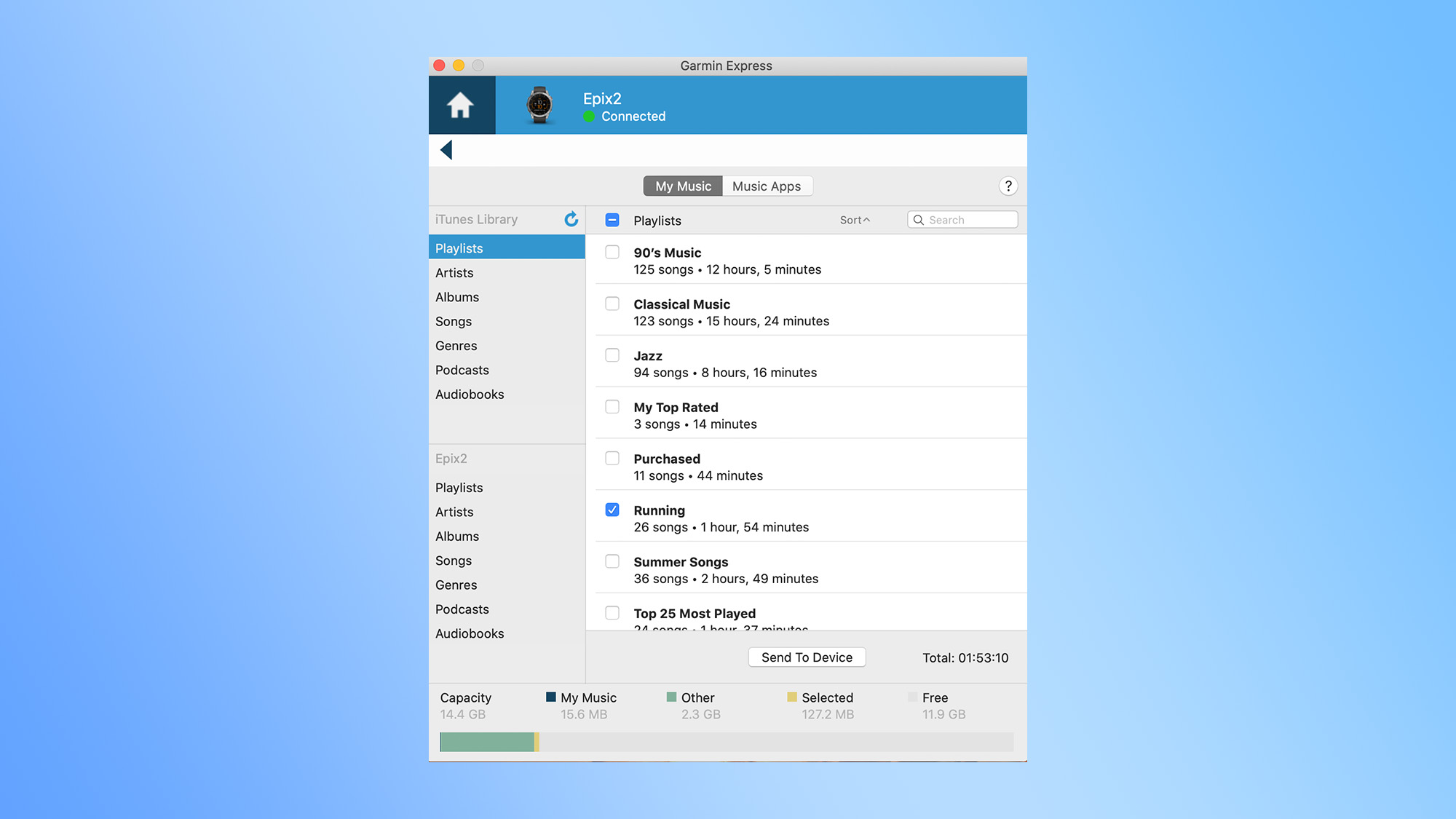
(Изображение: © Future) В приложении Garmin Express выберите «Музыка». Затем выберите вкладку Моя музыка. Затем приложение выполнит поиск списков воспроизведения на вашем компьютере. Выберите список или списки воспроизведения, которые вы хотите добавить на часы, и нажмите «Отправить на устройство». Теперь ваш список воспроизведения должен быть на ваших часах Garmin. А теперь иди и отлично побегай!